¿Se apaga su computadora portátil al azar? Hay varias razones por las que este comportamiento angustioso podría estar sucediendo, y vamos a ayudarlo a eliminar los más comunes.
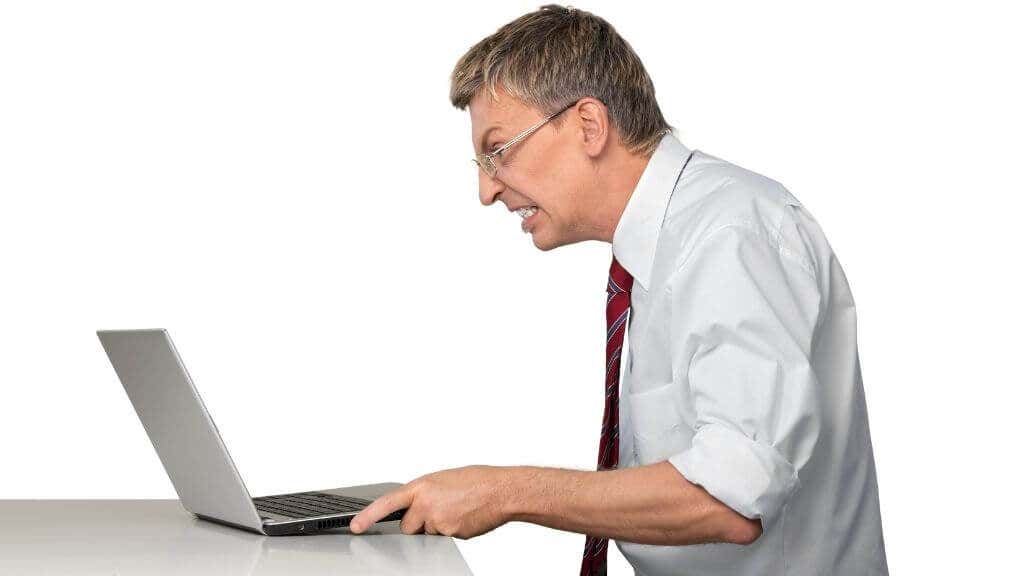
- ¿El Portátil Se Apaga Al Azar? Tenga en cuenta el Contexto
- Compruebe si hay malware
- Asegúrese de una ventilación adecuada
- Retire el polvo o Revise Los disipadores de calor
- Restablezca el BIOS, Elimine la configuración de la aplicación de Overclocking
- Actualizar, Revertir y Mantener controladores
- Varios BSODs
- Fallo de hardware
- Problemas del sistema operativo
- Problemas Con La bisagra de pantalla
- Problemas con la configuración de energía
¿El Portátil Se Apaga Al Azar? Tenga en cuenta el Contexto
¿Se apaga la computadora al azar o solo cuando hace cosas específicas? Si se apaga solo bajo un uso intensivo, eso puede apuntar a problemas de calor o problemas de overclocking. Si solo sucede cuando determinadas aplicaciones están abiertas, puede ser un problema de software. Si la computadora se apaga con una pantalla azul de muerte, eso es diferente de la energía que se corta sin previo aviso. Los detalles del cierre son esenciales cuando se trata de rastrear la causa.
Compruebe si hay malware
Suponiendo que su computadora permanezca encendida el tiempo suficiente para hacer esto, comience con un análisis de malware utilizando el software de su elección. Es posible que desee considerar arrancar desde un disco del sistema operativo activo, evitando que el malware apague su computadora antes de que pueda limpiarse. El malware es una causa de baja probabilidad para este tipo de apagones repentinos, pero como el malware se detecta fácilmente, es más fácil sacarlo del camino primero.

Asegúrese de una ventilación adecuada
La razón más común por la que su computadora de escritorio o portátil puede apagarse al azar es la protección térmica. Hay un cierto umbral de temperatura donde la computadora se apagará para evitar daños. Antes de esto, la computadora de escritorio o portátil acelerará la velocidad de la computadora y acelerará los ventiladores en un intento desesperado por mantenerse fresco. Desconectarse por completo es el último recurso.

Las computadoras portátiles son particularmente susceptibles a una ventilación deficiente y necesitan todas sus rejillas de ventilación abiertas, con suficiente acceso al aire fresco y fresco. Una forma rápida de cocinar su computadora portátil es bloquear las rejillas de ventilación inferiores poniéndola en una superficie suave como una alfombra o una cama. Si desea usar su computadora portátil en la cama, considere usar un escritorio portátil o una almohadilla de enfriamiento para asegurarse de que haya suficiente aire que entre al fondo de la máquina.
Retire el polvo o Revise Los disipadores de calor
Si se asegura de que haya suficiente ventilación para no hacer el trabajo, es posible que tenga que lidiar con respiraderos y ventiladores obstruidos con polvo. Para la mayoría de las computadoras portátiles modernas, este no es un problema complejo de resolver. Consulte su manual sobre cómo abrir el panel principal de la computadora portátil. Por lo general, esto implica unos cuantos tornillos (¡no los pierda!) y uno o dos clips. Una vez que el portátil está abierto, limpia los ventiladores con un cepillo, aire comprimido o tal vez una pequeña aspiradora electrónica. Siga siempre los consejos específicos del fabricante sobre la eliminación de polvo.

Si bien esto es extremadamente raro, vale la pena inspeccionar rápidamente si los disipadores de calor de la CPU y la GPU siguen montados correctamente. Si los disipadores de calor han desarrollado un espacio entre ellos y los chips que enfrían, esto causará una acumulación de calor y, finalmente, la computadora se apagará.
Restablezca el BIOS, Elimine la configuración de la aplicación de Overclocking
Si la configuración del BIOS de su computadora portátil (como el overclocking) se ha estropeado, esa podría ser la causa del apagado repentino. En lugar de buscar la configuración errática, es mucho más fácil restablecer el BIOS a la configuración predeterminada. Dado que las BIOS para laptops están diseñadas para funcionar con esa computadora portátil específica, generalmente no tiene que interferir con la configuración en absoluto.
Una de las cosas que estamos tratando de restablecer en el BIOS es cualquier cosa que tenga que ver con el overclocking, los tiempos de memoria o los voltajes. Cualquier ajuste que saque un componente de hardware de su rango de operación predeterminado de fábrica.
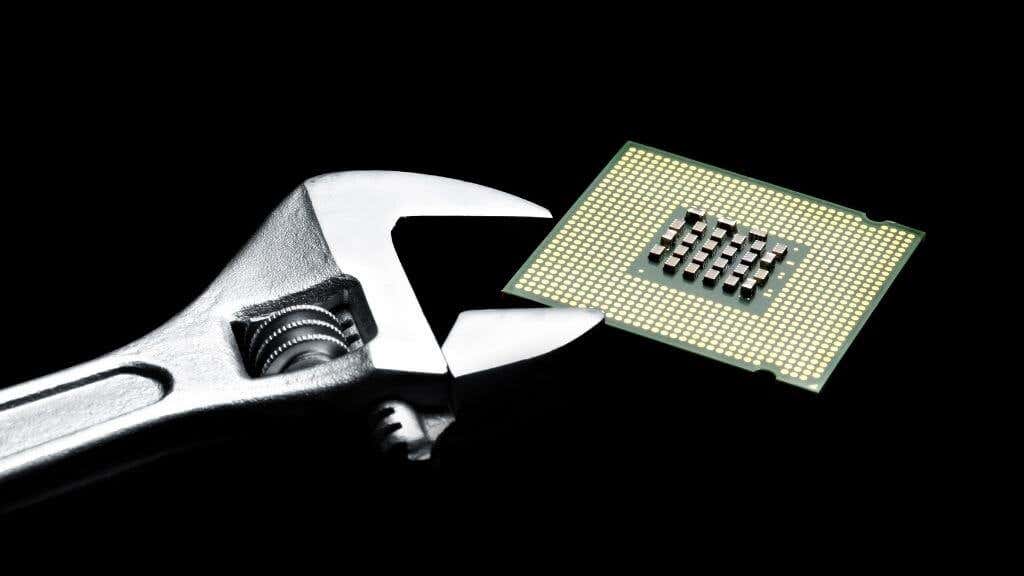
Si bien restablecer el BIOS a los valores predeterminados es un buen primer paso, no es suficiente. Si tienes algún software que te permita hacer overclock o modificar la configuración de hardware desde el escritorio, también tendrás que restablecerlo a los valores predeterminados. Si su computadora se apaga más rápido de lo que puede hacer esto, es posible que desee arrancar en modo seguro. Si el BIOS se restablece y la computadora se apaga en Modo seguro, es una señal segura de que el problema no está relacionado con el overclocking u otros ajustes de hardware incorrectos.
Actualizar, Revertir y Mantener controladores
Las unidades con errores, corruptas u obsoletas pueden estar detrás de comportamientos no deseados, como apagados aleatorios. La respuesta es asegurarse de que sus conductores estén al día. Si sospecha que un componente de hardware en particular (como la GPU) está detrás de sus apagados, descargue los controladores más recientes para ese dispositivo desde el sitio web del fabricante del dispositivo (generalmente el fabricante del portátil) y vuelva a instalarlos.
Varios BSODs
Un apagado repentino de la computadora portátil a menudo está precedido por una «Pantalla Azul de la Muerte» (BSOD), la aterradora pantalla de error de Windows. Si eso sucede, tome una foto de la pantalla o anote el código de error específico y luego escríbalo en un motor de búsqueda.

Por lo general, hay una guía o solución en particular para los BSOD comunes. Encontrará muchas guías para correcciones de BSOD en Consejos Técnicos en Línea y Geek de Servicio de Asistencia técnica. ¡Así que intente buscar en nuestros sitios con su error BSOD también! Un buen lugar para comenzar es nuestra Guía de resolución de problemas de Pantalla Azul de Muerte para Windows 10.
Fallo de hardware
Hay muchos problemas de hardware menores que podrían desencadenar un apagado repentino de su computadora portátil. Los componentes electrónicos pequeños que no funcionan correctamente, los chips RAM que tienen errores y los problemas con la batería o la fuente de alimentación son candidatos. La única manera de estar seguro es que un técnico con el equipo adecuado evalúe su computadora portátil. Si recientemente actualizó su computadora portátil con nueva RAM, puede valer la pena sacarla y verificar si el problema persiste.

También debe desconectar todos los periféricos externos, como discos duros o impresoras. Esto es para asegurarse de que no es uno de estos dispositivos que causa un problema de hardware grave que requiera un apagado para evitar daños a los datos de su computadora.
Problemas del sistema operativo
Su sistema operativo es una colección compleja de código de software, y a veces las cosas salen mal de tal manera que la computadora tiene que apagarse. La razón más común de esto es la corrupción de archivos del sistema. La mayoría de los sistemas operativos tienen una función de instalación de reparación, por lo que puede reinstalar el sistema operativo sin perder sus datos.
Pero tendrá que consultar la documentación específica para ese sistema operativo. Busque una función de reparación que compruebe todos los archivos del sistema en busca de problemas y los corrija. En Windows, la utilidad que está buscando es el Comprobador de archivos del sistema. Eche un vistazo a los Comandos Avanzados de Limpieza del Sistema de Windows – SFC y DISM para obtener más información.
Problemas Con La bisagra de pantalla
La bisagra de pantalla de su computadora portátil es un mecanismo complejo sujeto al desgaste y al mismo tiempo contiene muchas conexiones sensibles y delicadas. Una posibilidad es que el sensor de la tapa de la computadora portátil le diga a la computadora que está cerrada cuando no lo está. Por lo tanto, envía la señal de suspensión o apagado cuando no debería. Para eliminar esta posibilidad, vaya a la configuración de alimentación de su computadora portátil.

En Windows, esto es Inicio > Configuración Engranaje > Sistema > Alimentación & Suspensión > Configuración de alimentación adicional > Cambiar lo que hace el cierre de la tapa.
Aquí puede elegir configurar la tapa para que no haga nada con la batería mientras está enchufada, o ambas cosas. Establezca ambos en «nada» y vea si el problema desaparece. Si lo hace, la bisagra podría necesitar la atención de un técnico calificado.
Problemas con la configuración de energía
La última razón por la que su computadora portátil podría apagarse aleatoriamente es que la configuración de energía podría no ser correcta. Por ejemplo, si la configuración de alimentación no está configurada para mantener el ordenador despierto mientras reproduces un vídeo, es posible que se apague a mitad de película. Revisa los ajustes de alimentación de tu portátil y asegúrate de que se ajusten a tus necesidades.
A veces es una computadora que se enciende al azar ese es el problema. Echa Un Vistazo ¿Tu Computadora Se Enciende Al Azar Por Sí Sola? si sospecha que hay un fantasma en la máquina.